怎么看电脑是什么硬盘 电脑如何查看硬盘信息
更新时间:2023-12-20 09:45:14作者:xtliu
电脑的硬盘是储存数据的重要组成部分,它承载着操作系统、应用程序和用户文件等各种信息,在日常使用电脑的过程中,我们可能会对硬盘的类型、容量和健康状态等信息感兴趣。如何查看电脑的硬盘信息呢?一种简单的方法是通过操作系统提供的硬盘管理工具来获取。无论是Windows、Mac还是Linux系统,都有相应的工具可以帮助我们了解硬盘的基本情况。在这篇文章中我们将详细介绍不同操作系统下如何查看电脑的硬盘信息,帮助读者更好地了解和管理自己的硬盘。
具体方法:
1.打开电脑 桌面的“我的电脑”或“此电脑”
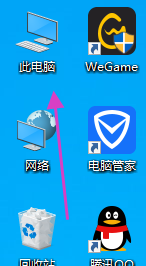
2.点击左上角的“计算机”
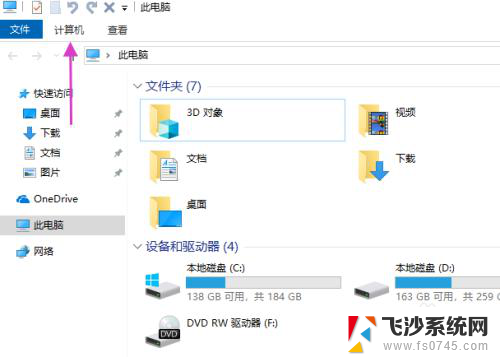
3.点击“属性”进入系统页面
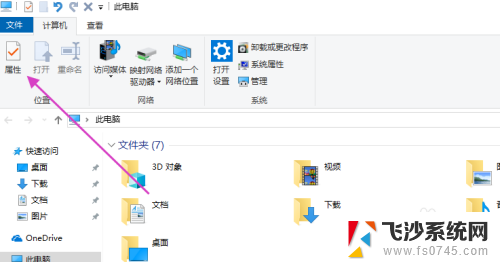
4.点击打开系统页面中的“设备管理器”
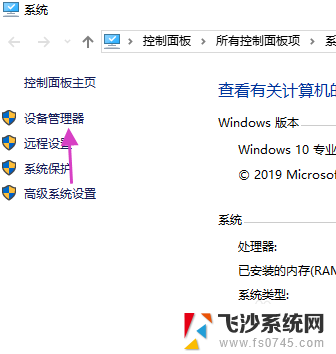
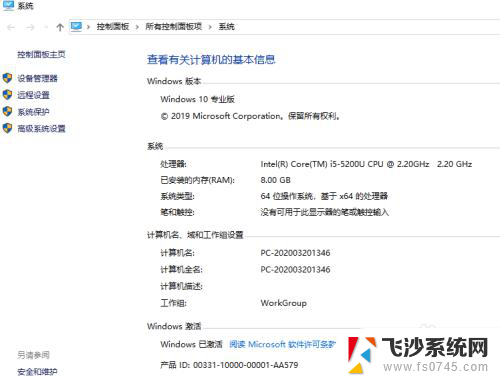
5.然后点击打开“磁盘驱动器”
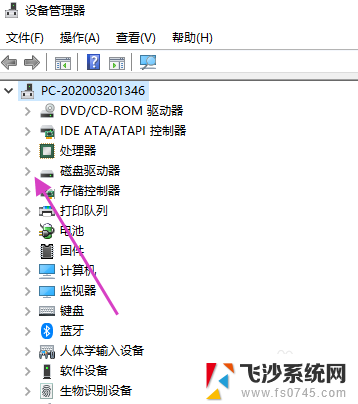
6.查看列表中是否有SSD标志 有的话就是固态硬盘 没有的话就是机械硬盘
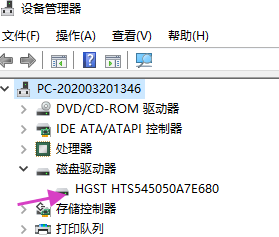
以上是如何查看电脑硬盘的全部内容,需要的用户可以按照以上步骤进行操作,希望对大家有所帮助。
- 上一篇: 电脑表格长截屏怎么截图 Excel表格截图
- 下一篇: wps如何修改标签 wps如何修改文件标签
怎么看电脑是什么硬盘 电脑如何查看硬盘信息相关教程
-
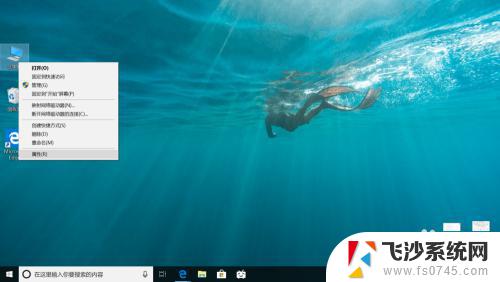 怎么看电脑硬盘信息 如何查看电脑硬盘型号信息
怎么看电脑硬盘信息 如何查看电脑硬盘型号信息2023-10-17
-
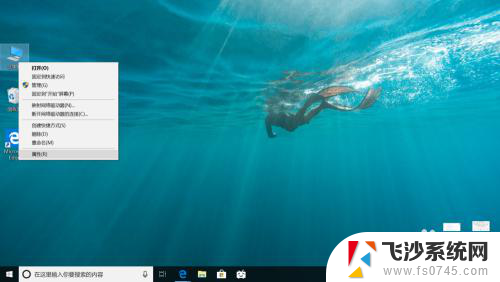 windows电脑查看硬盘型号 如何查看电脑硬盘的型号信息
windows电脑查看硬盘型号 如何查看电脑硬盘的型号信息2023-11-29
-
 怎样查看电脑是不是固态硬盘 怎么查看电脑硬盘类型
怎样查看电脑是不是固态硬盘 怎么查看电脑硬盘类型2025-03-24
-
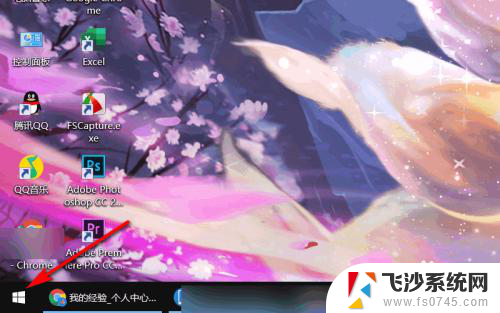 怎么看自己电脑是固态硬盘还是机械硬盘 怎么查看电脑硬盘是固态还是机械硬盘
怎么看自己电脑是固态硬盘还是机械硬盘 怎么查看电脑硬盘是固态还是机械硬盘2024-01-11
- 台式电脑硬盘型号怎么查看 如何查看电脑硬盘的型号信息
- 怎么看电脑硬盘型号 怎么查看电脑硬盘的型号和规格信息
- 电脑查询硬盘序列号指令 如何查看电脑硬盘序列号
- 机械硬盘怎么查看 电脑硬盘是机械的还是固态的如何查看
- 电脑固态硬盘在哪看 怎样查看电脑里的固态硬盘
- 电脑硬盘查询 电脑硬盘容量怎么查看
- 电脑怎么打印机连接打印机 电脑连接打印机的步骤详解
- excel汇总表怎么取分表数据 Excel 如何合并多个分表数据到总表
- 笔记本没有鼠标箭头怎么办 电脑鼠标箭头消失了怎么回事
- 笔记本连接wifi但是不能上网 笔记本连接无线网络但无法打开网页怎么办
- 戴尔截屏快捷键 戴尔笔记本电脑截图快捷键是什么
- word中如何合并单元格 word文档合并单元格教程
电脑教程推荐
- 1 word上方的横线怎么删除 word文档如何去掉顶部横线
- 2 workstation12 密钥 VMware12虚拟机激活教程
- 3 苹果12pro怎么连接无线耳机 iphone12耳机连接不上怎么办
- 4 windows压缩文件管理器 Windows 10资源管理器怎么压缩文件
- 5 微信怎么设置提醒不显示内容 如何在微信收到信息时不显示消息内容
- 6 电脑qq怎样删除聊天记录 电脑上QQ聊天记录删除方法
- 7 电脑wps无法卸载 wps office彻底卸载步骤
- 8 电脑按什么重启 快捷键让电脑重启的方法
- 9 电脑桌面横屏了,怎么切换回来 电脑显示屏从横屏切换为竖屏的方法
- 10 excel如何忽略错误 Excel如何忽略所有错误